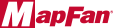お出かけフォルダに登録されているスポットやルートのデータを、通信やSDカードを経由してカーナビで利用することができます。
[ 対象機種 ]
[ ご利用手順 ]

- 1.通信経由
-
カーナビの通信メニューから [お出かけフォルダ] にアクセスします。
・お出かけフォルダのスポットやルートをカーナビで利用することができます。
・「お気に入りリスト」の閲覧も可能です。
・ルートとスポットは、カーナビ本体にダウンロードすることができます。
その際、転送したデータはカーナビ用データに変換されます。
MapFan上で保存した内容と異なる場合がありますので
ご了承ください。※画面表示および操作方法は機種によって異なります。詳しくはカーナビの「ユーザーズガイド」をご覧ください。
- 【ご注意】
-
- ご利用にあたっては、事前にスマートループ会員登録と、「MapFan Web for カロッツェリア」設定が必要です。
詳しくはこちら -
ルート情報はカーナビで再度ルート探索されるため、MapFan Web上で確認したルートとは異なる場合があります。
- 出発地は現在の自車位置に変更されます。
- 徒歩・自転車ルートは自動車ルートに変換されます。
- ルート検索条件は一部下記のように変更されます。
有料道路:標準利用する /フェリー利用:標準
※ルート検索条件はカーナビでプラン実行後に再探索の操作を行うことでお好みの条件に変更ができます。
例)有料道路:標準/回避 フェリー航路:標準/回避/優先
- カーナビへダウンロードしている際に保存件数が制限値に達した場合は、残りのデータはカーナビに保存されません。
- ご利用にあたっては、事前にスマートループ会員登録と、「MapFan Web for カロッツェリア」設定が必要です。
2.SDカード経由
-
※本機能はWindows専用です。
1.エクスポート画面で [カーナビへ転送] ボタンをクリックします。
2.パソコンに、エクスポートした圧縮データ(ZIPファイル)が保存されます。

 ※ファイル名は変更しないでください。
※ファイル名は変更しないでください。
- 【ご注意】
-
- 1回につき、スポットとルート各100件までエクスポートできます。
- エクスポートできるスポット画像は1スポットあたり1件のみです。
- 続けて何回もエクスポートした場合、エクスポートしたファイルは常に最新データに上書きされます。
- ドライブプランはカーナビに取り込む際に自動で「ドライブプラン」「過去プラン」「ベースプラン」に振り分けられます。
カーナビに取り込み時、すぐ案内開始させたい場合はエクスポート画面であらかじめ設定してください。
3.保存したデータをSDカードに転送します。

-
- お持ちのナビに合わせて、パソコンリンクソフト「ナビスタジオ(サイバーナビ用)」または、「ナビスタジオ(楽ナビ用)」をパソコンにインストールしてください。
- パソコンにカーナビ本体で初期登録をしたSDメモリーカードを接続してください。
- 「ナビスタジオ」を起動し、「MapFan Web for カロッツェリア」のアイコンをクリックすると「ドロップウィンドウ」が開きます。
- 「ドロップウィンドウ」にWEBDMDATA.ZIPをドラッグ&ドロップします。
※名称を必ず「WEBDMDATA.ZIP」に変更してからドラッグ&ドロップしてください。
ブラウザによっては、複数回エクスポートすると「WEBDMDATA(1) .ZIP」といった名称になることがございます。
その場合転送が出来ません。 - 転送完了メッセージを確認します。
・転送する内容によっては時間がかかる場合があります。
・転送中は途中でナビスタジオを終了したり、他アプリケーションからSDメモリーカードへの操作をおこなわないでください。
4.SDカードをカーナビに挿入してデータを読み込みます。

- 【ご注意】
-
- 転送したデータはカーナビ用データに変換されます。
MapFan Web 上で保存した内容と異なる場合がありますのでご了承ください。 - ルート情報はカーナビで再度ルート探索されるため、MapFan Web上で確認したルートとは異なる場合があります。
- 出発地は現在の自車位置に変更されます。
- 徒歩・自転車ルートは自動車ルートに変換されます。
- ルート検索条件は一部下記のように変更されます。
有料道路:標準利用する /フェリー利用:標準
※ルート検索条件はカーナビでプラン実行後に再探索の操作を行うことでお好みの条件に変更ができます。
例)有料道路:標準/回避 フェリー航路:標準/回避/優先 - カーナビへ転送している際に保存件数が制限値に達した場合は、残りのデータはカーナビに保存されません。
- 転送したデータはカーナビ用データに変換されます。
3.お出かけフォルダへのスポット・ルートの追加方法
-
お出かけフォルダへのスポット・ルートの追加は、MapFanの「ブックマーク」から行います。
(MapFanの使い方はこちら)
スポットの追加方法
-
- MapFanにMapFan会員IDでログインし、追加したいスポットを「ブックマーク」に登録します。
- 「ブックマーク」画面の「スポット」から、お出かけフォルダに転送したいスポットを選択します。
- 地図上に表示されるフキダシの中の[ i ]ボタンをクリックしてスポット詳細画面を表示します。
- スポット詳細画面の「その他」メニューから、「お出かけフォルダへ転送」を選択します。
- おでかけフォルダにスポットが追加されます。
ルートの追加方法
-
- MapFanにMapFan会員IDでログインし、追加したいルートを「ブックマーク」に登録します。
- 「ブックマーク」画面の「ルート」から、お出かけフォルダに転送したいルートをクリックします。
- ルート検索結果画面の一番下にある「お出かけフォルダへ転送」をクリックします。
- おでかけフォルダにルートが追加されます。
-